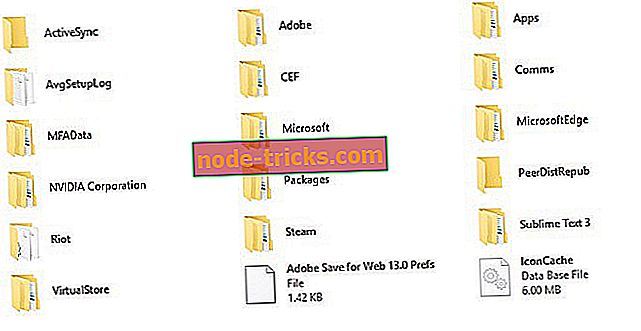Çözüldü: HP Envy yazıcı, Windows 10 yükseltmesinden sonra yazdırmıyor
HP Envy yazıcı yazdırmıyorsa ne yapmalı
- HP Envy Yazıcı Sürücülerini kaldırın veya yeniden yükleyin
- Uac'u devre dışı bırak
- Geçici Klasörü Sil
- Windows 10'un sorun gidericilerini çalıştırın
Bir HP Envy yazıcı kullanıyorsanız, Windows 10'a yükselttikten sonra çalışmadığı bir ihtimaldir. Son zamanlarda pek çok HP Envy yazıcı kullanıcısı bildirdiği tam olarak budur. Neyse ki bu soruna bir çözüm var, ancak sizin tarafınızdan birkaç eylem gerektirir.
Muhtemelen fark ettiğiniz gibi, yükseltme işleminden sonra Windows 10'da ortaya çıkan sorunların çoğu sürücü ile ilgilidir ve bu durum aynı zamanda HP Envy yazıcılarımızda da olduğu gibi ve Microsoft, kullanıcıların çoğu sorunla ilgili şikayette bulunduklarını doğruladı. şirketin Topluluk forumları.
HP Envy yazıcı sorunlarını giderme adımları
1. Çözüm - HP Envy Yazıcı Sürücülerini kaldırın veya yeniden yükleyin
Topluluk forumlarında şikayetçi kullanıcılara ulaşan bir Microsoft çalışanı olan CBGrant, güncel olmayan sürücülerin sorun olduğunu açıkladı ve sorunu tamamen çözecek ve yazdırma işlerinizi sorunsuz bir şekilde yapabileceksiniz.
Windows 10'a yükselttikten sonra, HP ENVY e-All-in-One yazıcınızın yüklenemediğine dair bir bildirim alabilirsiniz. Yüklemeyi başarıyla tamamlamak için, aşağıdaki yordamlarda belirtildiği gibi Windows 10 yükseltmesinden sonra yazılımı ve yazıcıyı kaldırıp yeniden yüklemeniz gerekir.
Bu nedenle, HP Envy yazıcı sürücülerinizi nasıl yeniden kuracağınızı bilmiyorsanız, aşağıdakileri yapın:
- Ara'ya gidin, aygıt yöneticisi yazın ve Aygıt Yöneticisi'ni açın.
- HP Envy yazıcınızı bulun, üzerine sağ tıklayın ve Kaldır'a gidin
- İşlemin bitmesini bekleyin
- Kaldırma işlemi tamamlandıktan sonra, HP Envy Yazıcıyı tekrar sağ tıklayın ve Sürücü Yazılımını Güncelle (ya da HP'nin web sitesine gidebilir ve sürücüleri kendiniz arayabilirsiniz)
Bildiğimiz gibi, şimdilik sürücüleri yeniden yüklemek, HP Envy yazıcılarıyla ilgili tüm sorunları çözüyor gibi görünüyor, ancak Microsoft'un Windows 10 için gelecekteki güncellemelerden birine eklenmesi iyi olurdu, bu nedenle kullanıcıların sürücüleri el ile yeniden yüklemeleri gerekmiyor.
2. Çözüm - UAC'yi devre dışı bırakın (Kullanıcı Hesabı Denetimi)
Windows'ta UAC'yi (Kullanıcı Hesabı Denetimi) devre dışı bırakmak sorununuzu da çözebilir. İşte bunu nasıl yapabilirsiniz.
- Başlat menüsünü açın ve Kullanıcı Hesabı Kontrol Ayarlarını açmak için “ UAC ” arama kutusuna yazın.
- Kaydırıcıyı “ Asla bildirme ” e sürükleyerek UAC'yi kapatın ve Tamam'ı tıklatarak onaylayın.
- Windows 10 bilgisayarınızı yeniden başlatın
- Sorunun çözülüp çözülmediğini kontrol edin

3. Çözüm - Geçici Klasörü Sil
Dosyaları geçici klasörden silmek için izleyebileceğiniz bazı adımlar:
- Başlat Menüsüne tıklayın ve “RUN” yazıp uygulamayı açın.
- % Temp% iletişim kutusuna yazın ve Enter tuşuna basın
- Klasördeki dosyaları silin
- Windows 10 bilgisayarınızı yeniden başlatın

Çözüm 4- Windows 10'un sorun gidericilerini çalıştırın
Sorun devam ederse, aşağıdaki ekran görüntülerinde gösterildiği gibi, Ayarlar sayfasından Yazıcı ve Donanım ve Aygıtlar ile ilgili sorun gidericileri de çalıştırabilirsiniz.
Yazıcı sorun gidericisini çalıştırın

Donanım ve Aygıtlar sorun gidericisini çalıştırın

Çevre birimlerinizle ilgili hala sorun yaşıyorsanız veya gelecek için bunlardan kaçınmak istiyorsanız, çevre birimi arızası gibi çeşitli PC sorunlarını da çözmek için bu aracı (% 100 güvenli ve bizim tarafımızdan test edilmiştir) indirmenizi öneririz. kaybı ve kötü amaçlı yazılım.
Editörün Notu: Bu gönderi, Aralık 2015'te yayınlandı ve tazelik ve doğruluk nedeniyle güncellendi.

![İşlem Merkezi Windows 10'da açılmıyor [Düzeltme]](https://node-tricks.com/img/fix/551/action-center-won-t-open-windows-10.jpg)